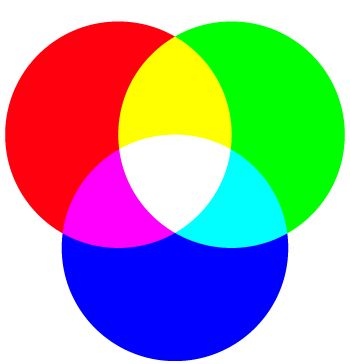Programe seus Led's
Materiais necessários:
| Acesso ao MakeCode | 1 micro:bit e o simulador MakeCode |
| 1 Cabo micro USB | 1 Pulseira Shield |
| 1 Suporte de Bateria |
Vamos programar uma pulseira com os LEDs RGB, e o que você já sabe é que ela irá brilhar e iluminar com muitas cores, mas como isso funciona?
RGB é uma sigla de um sistema com as cores primárias Vermelho, Verde e Azul (Red, Green e Blue) esse sistema reproduz cores em dispositivos eletrônicos como monitores, scanners, retroprojetores, câmeras digitais e muito mais…
O modelo de cores RGB é baseado na teoria de visão colorida tricromática, de Young-Helmholtz, e no triângulo de cores de Maxwell.
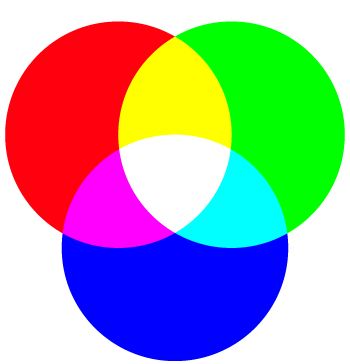
Uma cor a partir do modelo RBB pode ser demonstrada através da quantidade de vermelho, azul e verde e elas podem variar de acordo com a quantidade, por exemplo se todas as cores estiverem no mínimo o resultado será preto, mas se todas estiverem no máximo o resultado será branco.
Já podemos ver que o RGB foi muito importante na historia dos eletrônicos, e hoje em dia vemos LEDs em vários lugares do nosso dia-a-dia, e uma coisa que você com certeza deve se lembrar quando pensa em LEDs é o PC gamer, os incríveis computadores que brilham como na foto:

E agora vamos aprender a programar a nossa fita de Led’ RGB para que ela fique grudada em nosso pulso com a pulseira shield:
Nesta programação iremos também incluir os Led’s do micro:bit e o buzzer que já aprendemos a programar anteriormente.
Primeiramente abra o makecode , e para programar os Led’s é necessário adicionar uma extensão, para isso clique na engrenagem no canto superior e clique em extensões, você irá adicionar a extensão neopixel
Começando a programação:
Clique no menu Básico;
Arraste para dentro do seu projeto o bloco no iniciar;
Dentro do no iniciar, adicione o bloco mostrar ícone que está em básico e coloque a imagem que preferir;
Em neopixel adicione definir range 2 para neopixel at pin P0 with 24 led as RGB (rgb format) e substitua range2 para strip e 24 para 30;
Logo abaixo insira o bloco presente em neopixel: definir “range3” para strip range from “0” with “4” leds e substitua range3 para range e 4 para 15;
Insira novamente o bloco definir “range3” para strip range from “0” with “4” leds mas agora substitua range3 para range2 , 0 para 15 e 4 para 30;
Abaixo adicione o bloco strip show rainbow from “1” to “360” modifique strip para range;
Adicione novamente o bloco anterior, porém altere strip para range2;
E para finalizar o bloco no iniciar adicione definir pin de ajuste analógico P0, que está presente em pin > mais;
Agora adicione um novo bloco sempre presente em básico;
De neopixel adicione strip rotate pixels by “1” e troque strip para range;
Insira novamente o bloco strip rotate pixels by “1” e agora troque strip para range2 e “1” para “-1”;
Agora insira strip show que está en neopixel;
Agora basta adicionar o bloco pausa ms”100″ presente em básico;
-para finalizar a programação vamos adicionar sons a cada botão apertado-
Insira o bloco no botão “A” pressionado que está em input e dentro adicione play melody at tempo” 120″ presente em música, agora adicione a música desejada e altere “120” para “380”;
Repita o processo anterior alterando botão “A” para “B”;